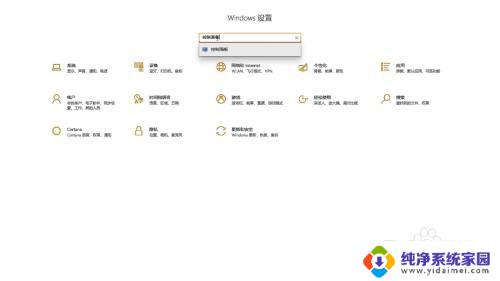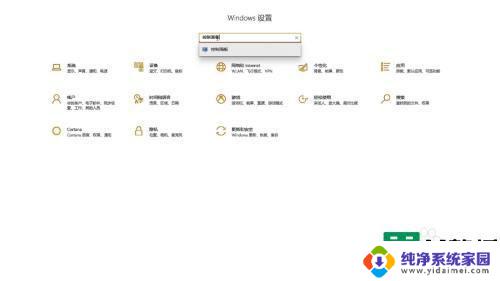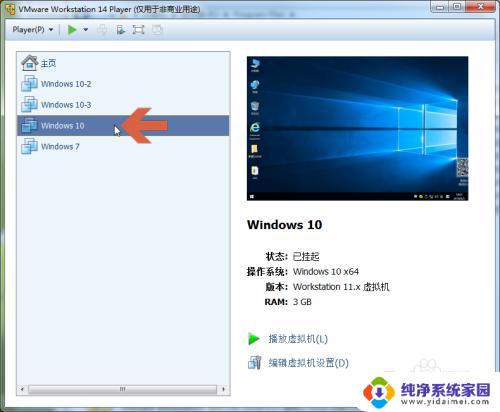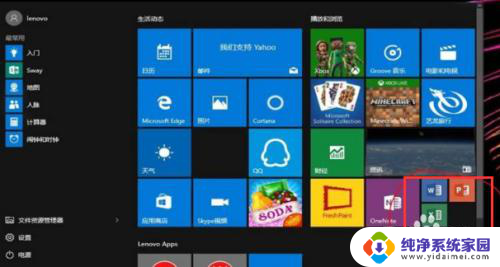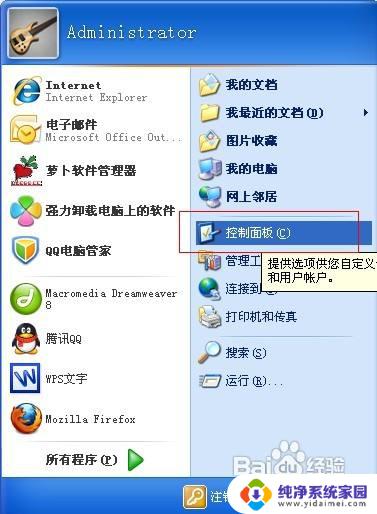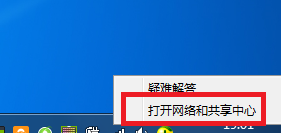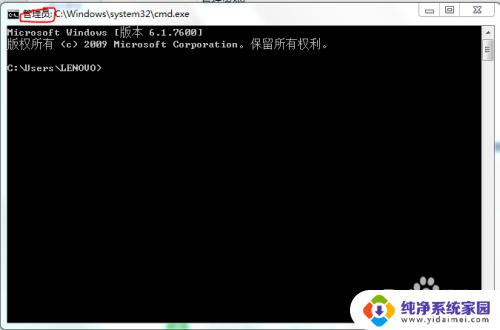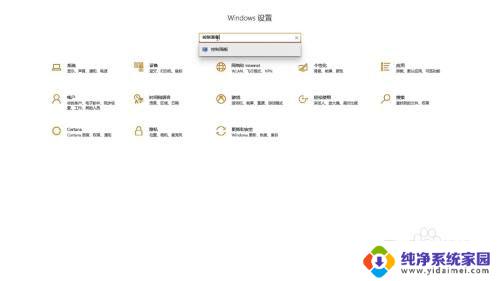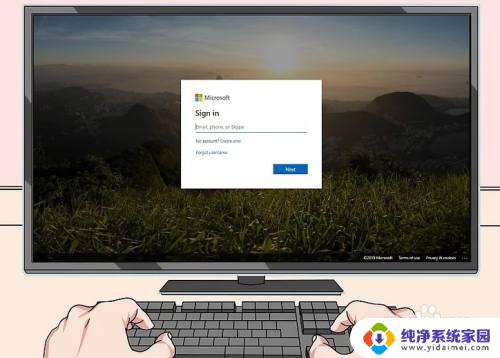如何在电脑上找到Windows 7密钥?一步步教你找到激活码!
如何在电脑上找到windows7密钥,如果你正在寻找windows7密钥,可能是因为你需要重新安装系统,或者是重新激活已经安装的系统,不过如果你没有保存好原来的密钥,那么就需要寻找一种方法来找到它。下面介绍几种常见的方法来帮助你找到windows7密钥。
win7产品密钥查看步骤:
1、首先在键盘按下Win+R打开运行。

2、输入regedit,回车之后会打开注册表。
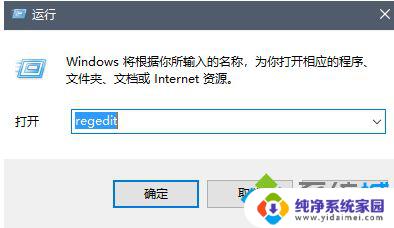
3、依次展开HKEY_LOCAL_MACHINE、SOFTWARE。
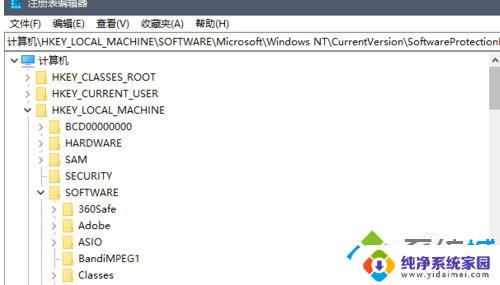
4、依次展开Microsoft、Windows NT、CurrentVersion。
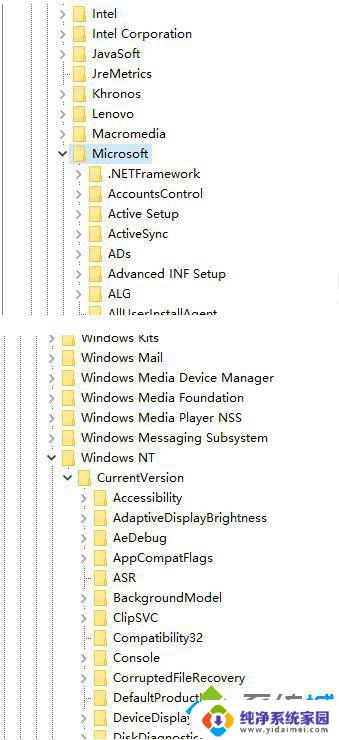
5、在目录下HKEY_LOCAL_MACHINE\SOFTWARE\Microsoft\Windows NT\CurrentVersion找到SoftwareProtectionPlatform。
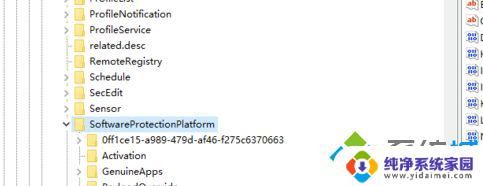
6、单击SoftwareProtectionPlatform在右侧,找到BackupProductKeyDefault双击弹出编辑字符串窗口。下方的数值数据即为windows的激活密钥。
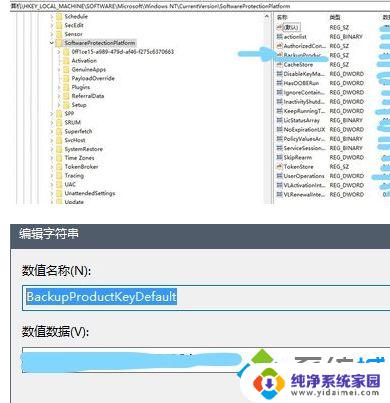
以上就是如何在电脑上找到Windows 7密钥的全部内容,需要的用户可以按照步骤进行操作,希望这篇文章对大家有所帮助。